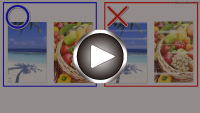ノズルチェックパターンを印刷する
プリントヘッドのノズルからインクが正しく出ているかを確認するために、ノズルチェックパターンを印刷します。
 参考
参考
-
インク残量が少ないとノズルチェックパターンが正しく印刷されません。インク残量が少ない場合はインクタンクを交換してください。
用意するもの:A4またはレターサイズの普通紙1枚
-
カセットにA4またはレターサイズの普通紙を1枚セットする
カセットを本体に差し込むと、カセットの用紙の設定を確認する画面が表示されます。
表示された用紙のサイズが、[A4]または[レター]であれば[はい]を選びます。
用紙のサイズが異なるときは、[変更]を選んで[A4]または[レター]に変更します。
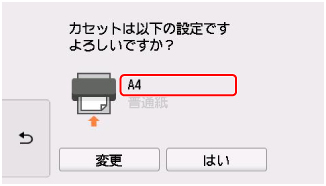
 参考
参考-
必ず用紙をカセットにセットしてください。後トレイに用紙をセットしても、ノズルチェックパターンは印刷されません。
-
-
操作パネルを開き、排紙トレイを引き出す
-
ホーム画面で
 (セットアップ)を選ぶ
(セットアップ)を選ぶセットアップメニュー画面が表示されます。
-
 [メンテナンス]を選ぶ
[メンテナンス]を選ぶ[メンテナンス]画面が表示されます。
-
[ノズルチェックパターン印刷]を選ぶ
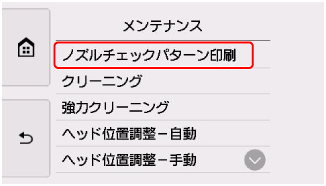
確認画面が表示されます。
-
[はい]を選ぶ
ノズルチェックパターンが印刷され、タッチスクリーンに2つのパターン確認画面が表示されます。